
URLを発行し、アクセス時のアクション設定、分析でできること
URLを発行し、該当するURLへ友だちがアクセスした際にアクション(メッセージ配信やデータ蓄積などの操作)を実行できます。 また、流入元の分析のため、ランディングページ1つに対して複数のURLを発行できます。
また、URLごとのアクセス数の分析ができます。
※分析機能はプロフェッショナルプランでのみ利用可能です。
下記の図のように、登録した1ページへ自動遷移する複数のURLを発行でき、URLごとにアクセス数の測定やアクセスした友だちへのアクションが可能です。
発行したURLを利用するには配信するテキストメッセージに記載します。
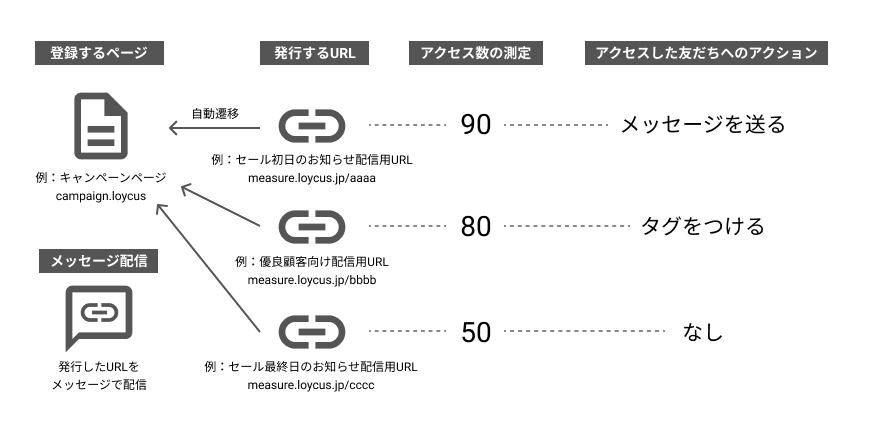
なお、発行したURLに友だちがアクセスする際、ブラウザ上でLINEへログインしている必要があります。すでにログイン済みの場合はログインは不要です。
設定
事前準備
アクションを設定する前の準備として、ページの設定とURLの発行が必要となります。
URLアクセス設定ページより、「URLの発行・アクションの設定」をクリックします。
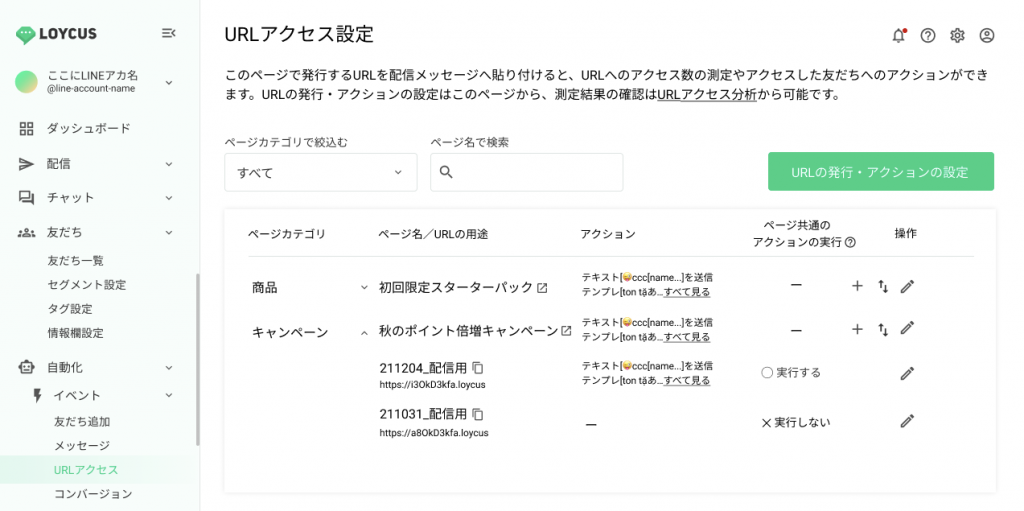
ページの設定
まずは、アクションや分析の対象となるページの登録のため、URLとページ名を入力します。
ページ名は管理に利用するため、友だちには表示されません。管理上、わかりやすい名前をつけます。任意でページカテゴリも設定します。
例:遷移先ページ名:「2022年クリスマスセール」/ページカテゴリ:「キャンペーンページ」
すでに登録済みのページがある場合は選択できます。
遷移先ページ共通のアクション設定についての説明は後述します。
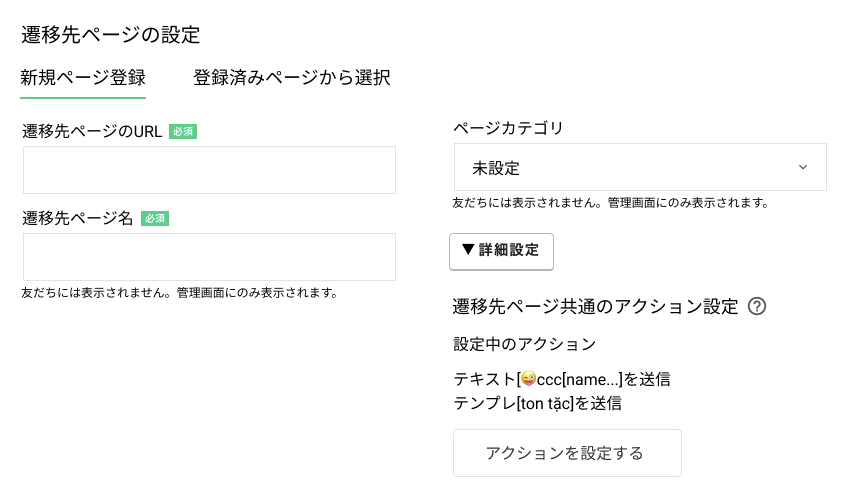
URLの発行
遷移先URLを設定するとURLが発行されます。
・短縮URL
・パラメーター付きURL
遷移先URLには上記の様なURLも設定可能です。
アクション実行の条件
友だちがURLへアクセスした際にアクションを実行するには、どの友だちからアクセスがあったかを判別する必要があります。
そのため、下記のような場合は友だちの判別ができず、アクションの実行や正確な分析ができないためご遠慮ください。
- 遷移先ページのURLへ直接アクセスする
URLアクセス時の動作
URLの設定で発行されたURLへ友だちがアクセスすると、先ほど登録した遷移先ページへ自動で遷移します。
つまり、1ページ余分に経由して登録したページへ遷移します。
システムの仕様上、この経由をすることで、アクションの実行および計測が可能となります。
自動で遷移するため、友だちの操作は不要です。
URLの用途の入力
登録したページへ遷移するURLは自動で発行されるため、URLの発行にともない必要なことは、URLの用途を入力することです。
URLの用途は管理に利用するため、友だちには表示されません。管理上、わかりやすい名前をつけます。
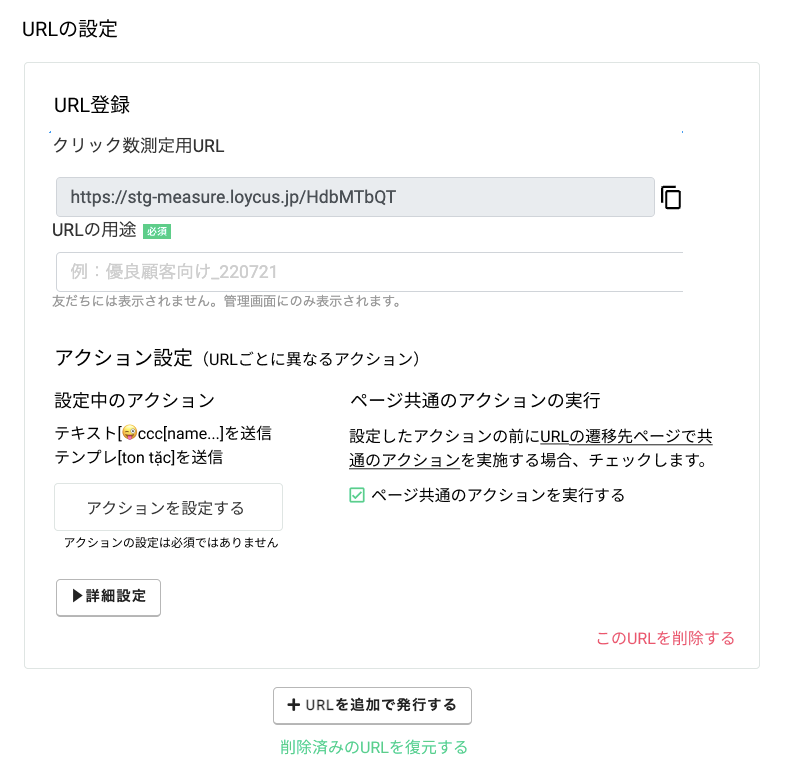
アクション設定
事前準備としてページの設定・URLの発行が済んだため、アクションを設定します。
※アクション設定は任意です。アクセス数のカウントのみしたい場合は設定不要です。
「アクションを設定する」をクリックして、アクションを設定できます。
アクションには遷移先ページ共通のアクションと、発行したURL個別のアクションの2つがあります。
URLごとにアクションを変更したい場合は後者のアクションを利用します。
URL・アクションの複数登録
友だちへの最適なアクションや分析精度の向上のため、1つのページへ遷移するURLを複数発行できます。
例えば、あるキャンペーンページへ遷移するURLを複数発行し、1つ目のURLはセール初日のお知らせ配信用として、2つ目は優良顧客向け配信用として、3つ目はセール最終日のお知らせ配信用として利用できます。
これにより分析精度の向上がはかれます。また、URLごとに異なるアクションを実行することで、最適な形で友だちへアプローチできます。
上記までの説明を図解すると下記のようになります。
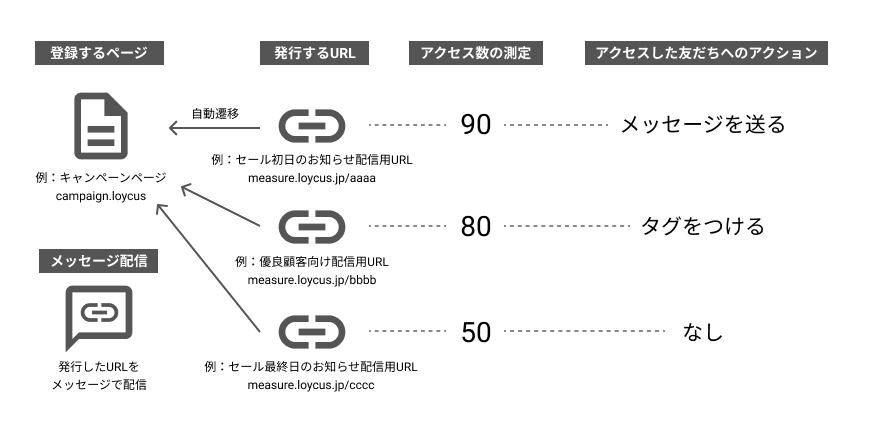
配信
発行したURLを配信します。一斉配信やシナリオ配信などから利用できます。
アクションを正しく実行するため、URLは必ずLOYCUSから配信してください。
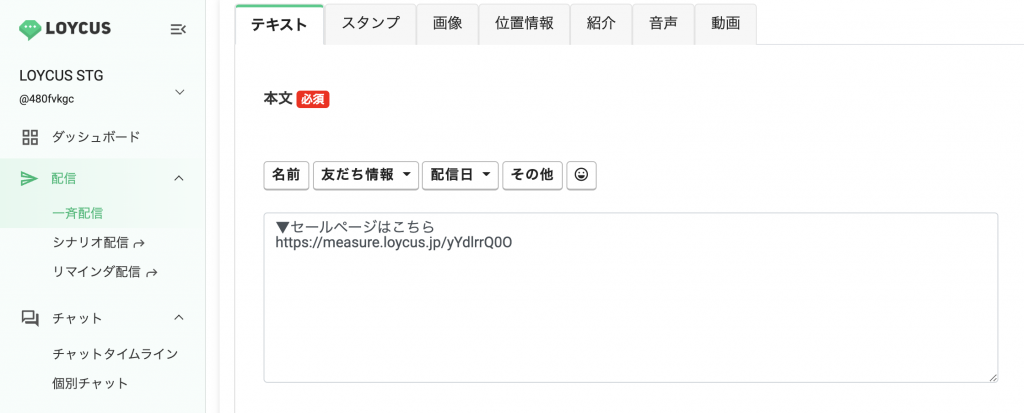
分析
URLアクセス分析ページより、登録済みのページやURLへのアクセスの分析ができます。
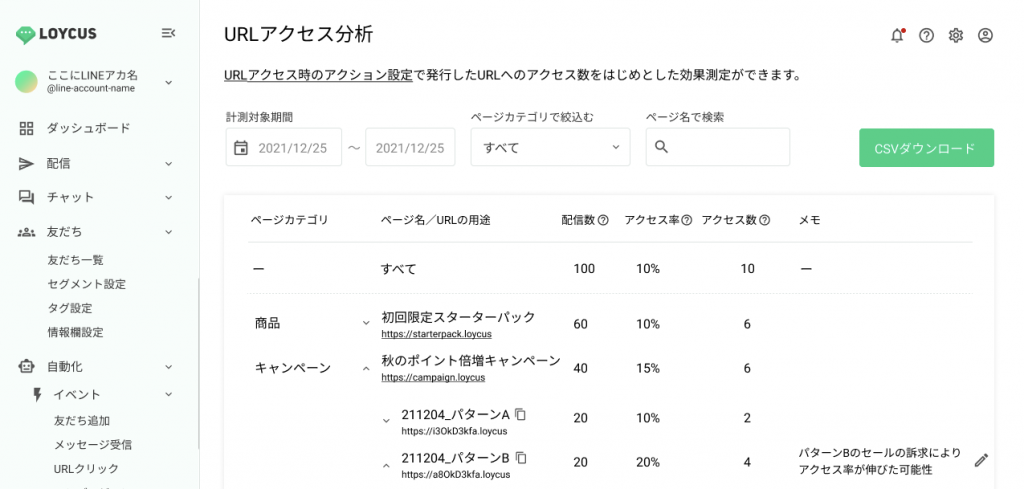
※分析機能はプロフェッショナルプラン、エンタープライズプランでご利用可能です。
Was this helpful?
0 / 0